《米家》APP更换wifi方法
发表于:2022-08-02 来源:网络 阅读次数:1114
给大家带来《米家》APP更换wifi方法使用教程,图文解析详细介绍每一个使用步骤,让你轻松上手使用这项功能。这款软件适用的地方还是很多的,各个功能使用方法也不一样,不过不要担心,本站拥有这款软件最全的教程,有最新、最全、常用的功能教程。让你更得心应手的使用这款软件,专业软件教程网站,可以收藏本站,有需要时候即时查看教程。
在《米家》APP中,用户选择添加新的设备路由器,连接后使用即可。

在《米家》APP中,具体更换wifi方法→打开《米家》APP→点击添加设备→点击搜索到的设备→点击连接其他路由器→选择新的路由器→输入新wifi的密码→选择新的wifi→等待设备连接网络→点击完成→选择设备点击立即使用即可。
《米家》APP更换wifi方法
第一步,在米家app的【米家】页面点击【添加设备】。
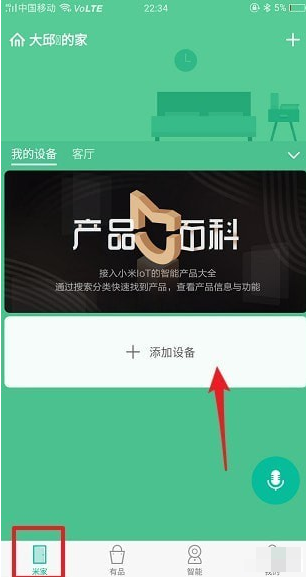
第二步,点击搜索到的设备。

第三步,点击【连接其他路由器】再点击【下一步】。
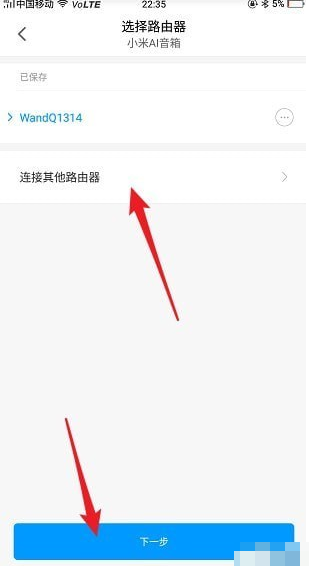
第四步,选择新的路由器。
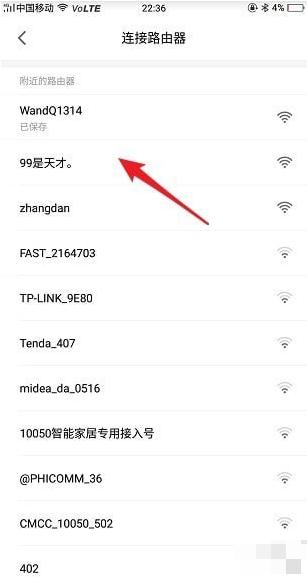
第五步,输入新wifi的密码。
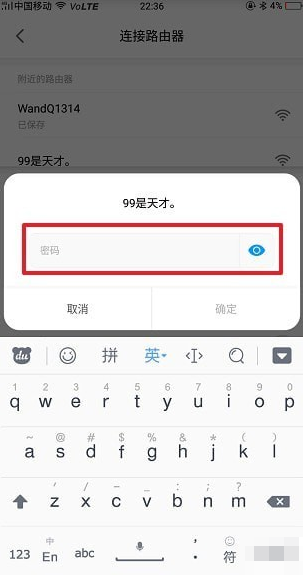
第六步,选择新的wifi再点击【下一步】。
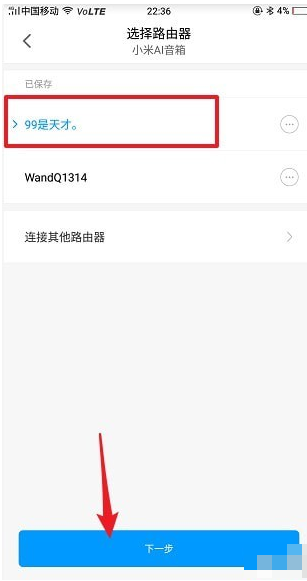
第七步,等待设备连接网络后点击【完成】。
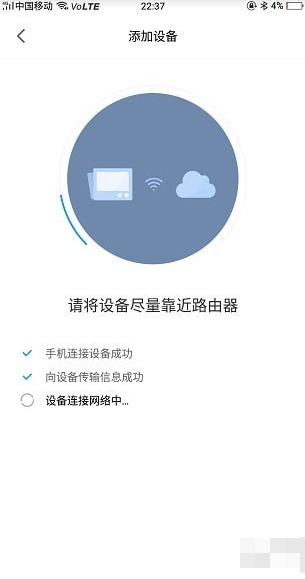
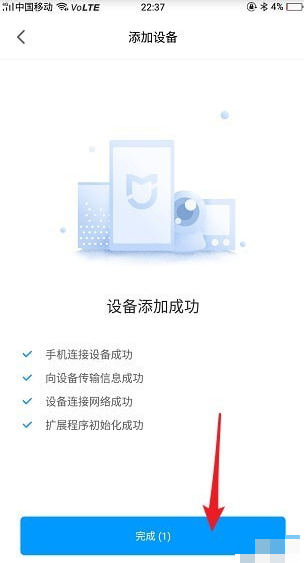
第八步,选择设备所在位置后点击【立即使用】则网络更换成功。
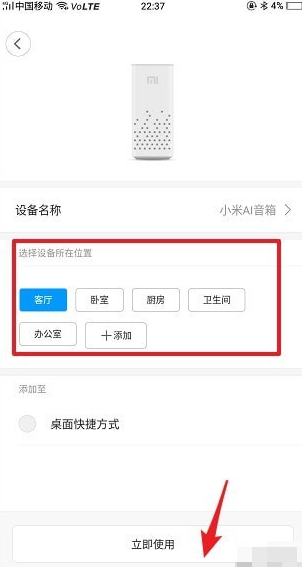
看了以上《米家》APP更换wifi方法的使用教程,其实并没有那么难是不是,一款新的软件,如果你有不会的地方,最好是自己摸索,帮你更快的了解这款软件的使用方法,如果实在不会,就可以来这里看看详细的教程。























































